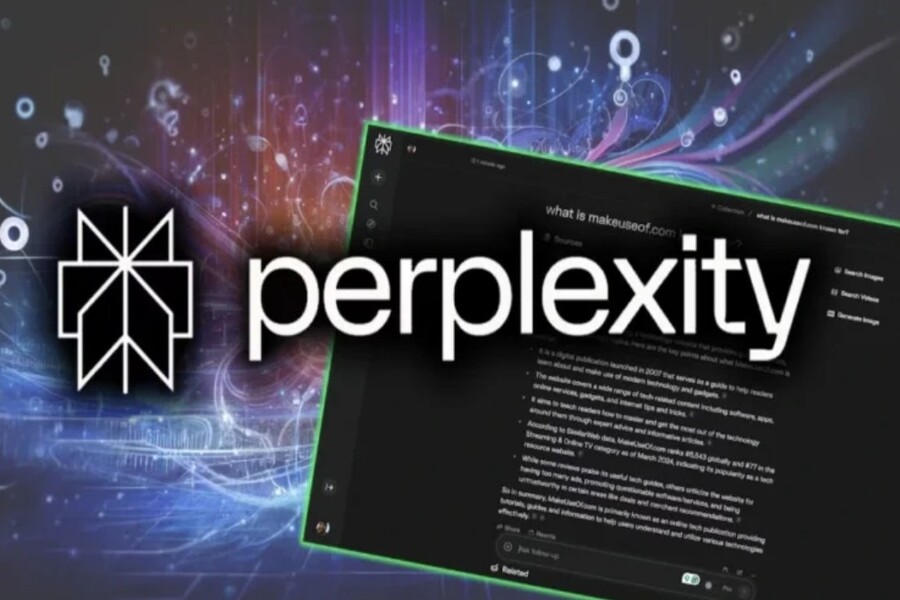Sản Phẩm Bán Chạy
Hướng dẫn sửa lỗi font chữ, ký tự lạ trong Word 100% thành công, đơn giản và chi tiết nhất
Sửa lỗi font chữ, ký tự lạ trong Word chỉ trong vài phút. Hướng dẫn chi tiết + mẹo tránh lỗi. Mua Office 365 bản quyền giá rẻ tại Sadesign ngay!
Nội dung
- 1. Nguyên nhân khiến Word bị lỗi font chữ và ký tự lạ
- 1.1. Khác bảng mã giữa văn bản và bộ gõ tiếng Việt
- 1.2. Thiếu font chữ trên máy tính
- 1.3. Copy – Paste văn bản từ nguồn khác
- 1.4. Cấu hình bộ gõ tiếng Việt không đúng
- 2. Dấu hiệu nhận biết Word bị lỗi font chữ và ký tự lạ
- 3. Các cách sửa lỗi font chữ, ký tự lạ trong Word (100% thành công)
- 3.1. Cách khắc phục file Word bị lỗi ký tự lạ ở phần Display
- 3.2. Cách khắc phục file Word bị lỗi ký tự lạ do lỗi mã hóa
- 3.3. Sử dụng Unikey Toolkit để chuyển đổi bảng mã
- 3.4. Sửa lỗi khi copy từ PDF hoặc website
- 4. Cách phòng tránh lỗi font chữ trong Word
- 4.1. Luôn soạn thảo văn bản theo chuẩn Unicode
- 4.2. Tránh copy – paste trực tiếp từ nguồn lạ
- 4.3. Đồng bộ bộ gõ tiếng Việt trên máy tính
- 5. Bạn nên mua Office 365 bản quyền ở đâu để sử dụng đầy đủ Word, Excel, PowerPoint, Outlook, Copilot,…?
- 6. Những câu hỏi thường gặp (FAQ)
- 6.1. Tôi đã cài font đầy đủ nhưng chữ vẫn bị ký tự lạ?
- 6.2. Làm sao biết văn bản đang dùng bảng mã nào?
- 6.3. Khi copy từ PDF sang Word bị lỗi dấu tiếng Việt thì làm sao?
- 7. Kết luận

Trong quá trình soạn thảo văn bản trên Microsoft Word, chắc hẳn bạn đã từng gặp phải tình trạng file Word bị lỗi font chữ hoặc xuất hiện ký tự lạ, đặc biệt là khi mở những tài liệu tải từ Internet hoặc nhận từ người khác. Đây là lỗi khá phổ biến khiến văn bản trở nên khó đọc, ảnh hưởng đến công việc và học tập.
Vậy nguyên nhân nào dẫn đến lỗi ký tự lạ trong Word? Làm sao để khắc phục triệt để chỉ trong vài phút? Bài viết này, Sadesign sẽ hướng dẫn bạn sửa lỗi font chữ, ký tự lạ trong Word đơn giản và chi tiết nhất, giúp bạn xử lý nhanh chóng và hiệu quả.
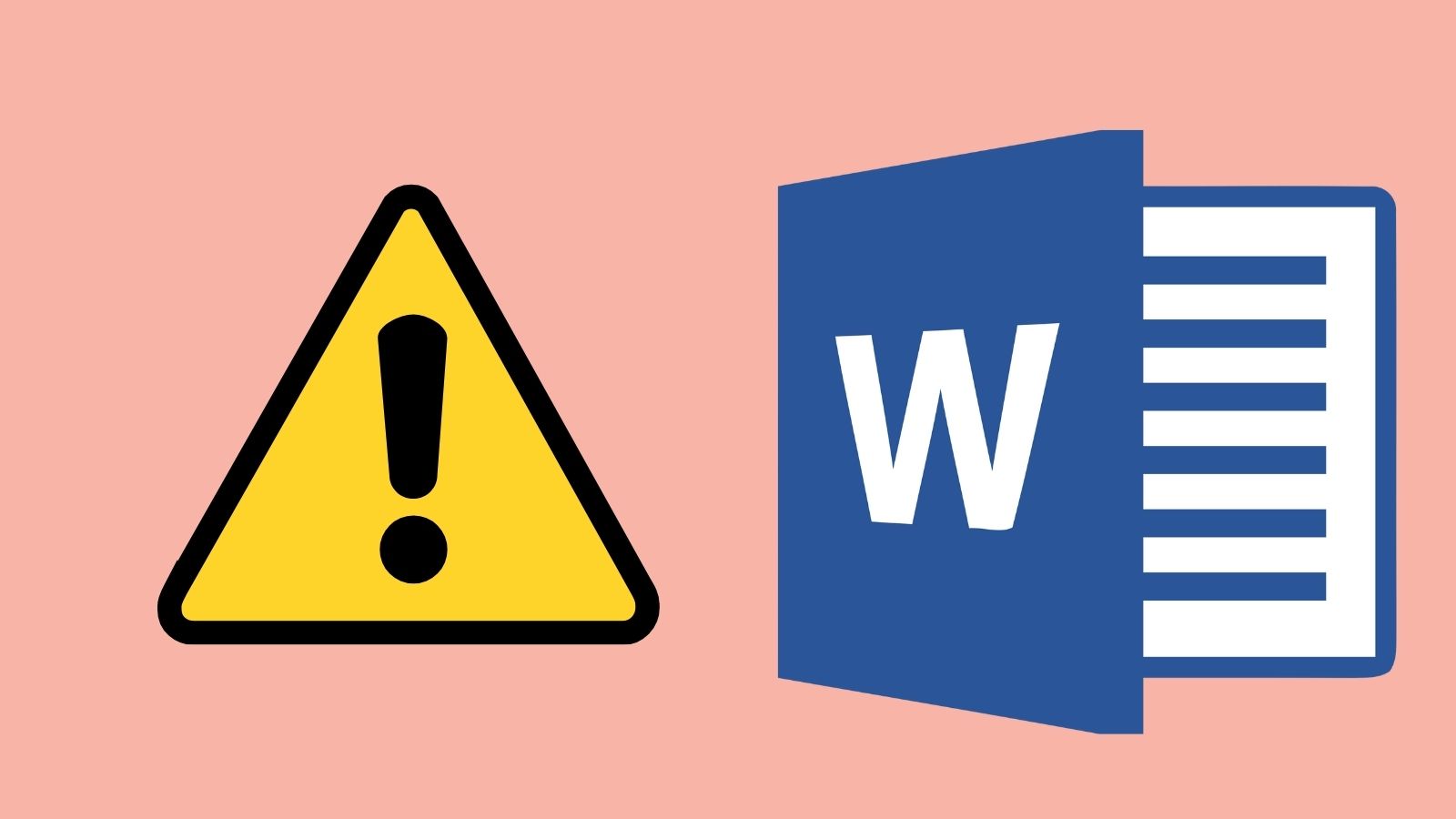
1. Nguyên nhân khiến Word bị lỗi font chữ và ký tự lạ
Để xử lý vấn đề tận gốc, trước tiên bạn cần hiểu nguyên nhân gây ra lỗi. Có nhiều lý do khiến văn bản bị hiển thị sai, nhưng phổ biến nhất gồm:
1.1. Khác bảng mã giữa văn bản và bộ gõ tiếng Việt
Ở Việt Nam, văn bản được soạn thảo với nhiều bảng mã khác nhau:
-
TCVN3 (ABC): thường sử dụng các font có tiền tố .Vn như .VnTime, .VnArial.
-
VNI: dùng các font bắt đầu bằng chữ VNI như VNI-Times, VNI-Helve.
-
Unicode: sử dụng các font phổ biến quốc tế như Times New Roman, Arial, Tahoma.
Khi bạn mở văn bản được soạn bằng TCVN3 hoặc VNI nhưng máy tính đang cài đặt bộ gõ theo Unicode, chữ sẽ bị hiển thị sai, biến thành ký tự lạ hoặc ô vuông.
1.2. Thiếu font chữ trên máy tính
Một nguyên nhân khác là máy tính của bạn chưa cài đặt đầy đủ font chữ. Ví dụ: file Word sử dụng font VNI-Times nhưng máy không có font này, Word sẽ tự động thay thế bằng font mặc định, gây lỗi.
1.3. Copy – Paste văn bản từ nguồn khác
Khi bạn sao chép nội dung từ file PDF, website hoặc phần mềm khác vào Word, văn bản dễ bị mất định dạng và lỗi font. Điều này xảy ra vì mỗi nguồn dữ liệu sử dụng định dạng và bảng mã khác nhau.
1.4. Cấu hình bộ gõ tiếng Việt không đúng
Nếu bạn đang dùng Unikey hoặc Vietkey nhưng thiết lập sai bảng mã (Unicode ↔ TCVN3/VNI) hoặc dùng nhiều bộ gõ cùng lúc, văn bản dễ bị lỗi khi gõ tiếng Việt.
Mua tài khoản Office365 + OneDrive 1TB Giá Rẻ
2. Dấu hiệu nhận biết Word bị lỗi font chữ và ký tự lạ
Khi mở file Word, bạn có thể dễ dàng nhận biết lỗi font thông qua các dấu hiệu sau:
-
Chữ tiếng Việt bị biến dạng: ví dụ "Nguyễn Văn A" hiển thị thành "NguyÎn V¨n A" hoặc ký tự khó đọc.
-
Xuất hiện ký tự lạ: văn bản có nhiều ký hiệu như "�", "µ", "þ" xen lẫn chữ cái.
-
Dấu tiếng Việt bị sai hoặc tách rời: chữ "Hòa bình" thành "Hoà bìmh" hoặc "Hoà bì n h".
-
Xuất hiện ô vuông hoặc chấm hỏi: do font chữ không hỗ trợ ký tự tiếng Việt.
-
Toàn bộ văn bản bị lộn xộn về bố cục: thường xảy ra khi copy từ PDF sang Word.
Việc nhận diện đúng dạng lỗi sẽ giúp bạn chọn phương pháp sửa phù hợp.
3. Các cách sửa lỗi font chữ, ký tự lạ trong Word (100% thành công)
Dưới đây là 2 cách đơn giản và hiệu quả nhất để sửa lỗi font chữ trong Word. Bạn nên thực hiện lần lượt để tìm ra giải pháp phù hợp.
3.1. Cách khắc phục file Word bị lỗi ký tự lạ ở phần Display
Nếu phần Display ở mục Cài đặt người dùng đang để chế độ đánh dấu Space hoặc đánh dấu ngắt đoạn thì sẽ xảy ra hiện tượng lỗi ký tự lạ trong Word. Đây là một nguyên nhân thường thấy và rất dễ khắc phục chỉ với vài thao tác đơn giản.
Cách chữa file trong Word bị lỗi có ký tự lạ ở phần Display như sau:
Bước 1: Bôi đen toàn bộ phần văn bản bị lỗi bằng tổ hợp phím Ctrl + A
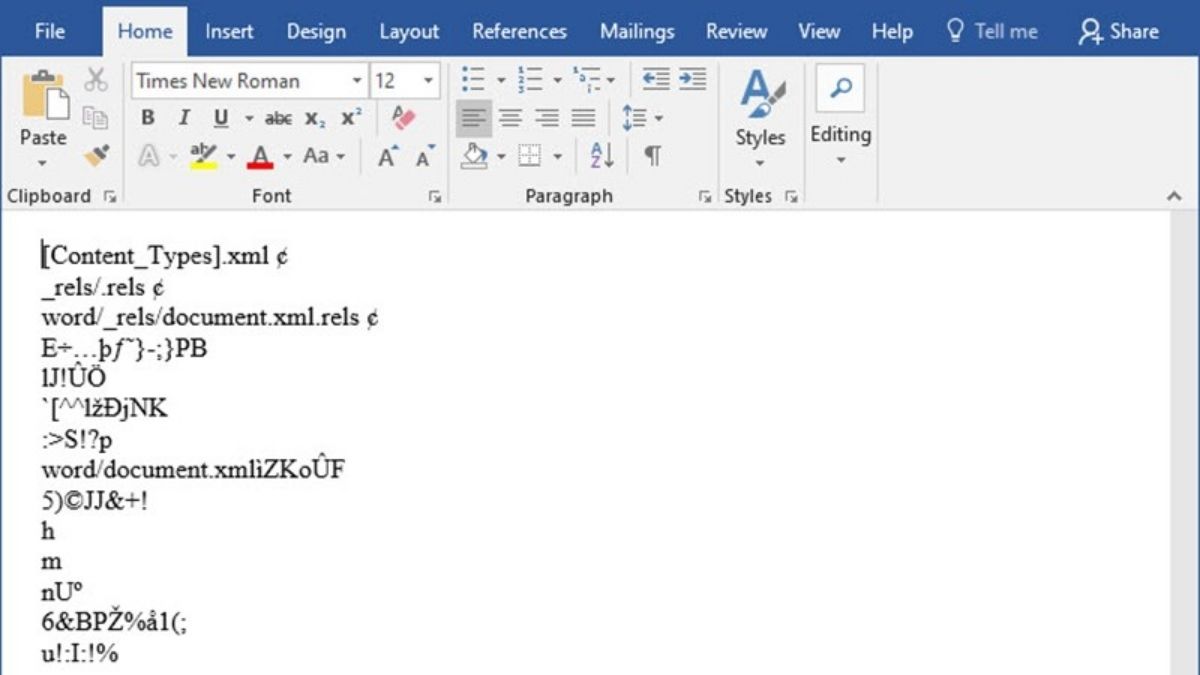
Bước 2: Trên thanh công cụ chọn File chọn mục Option chọn tiếp Display.
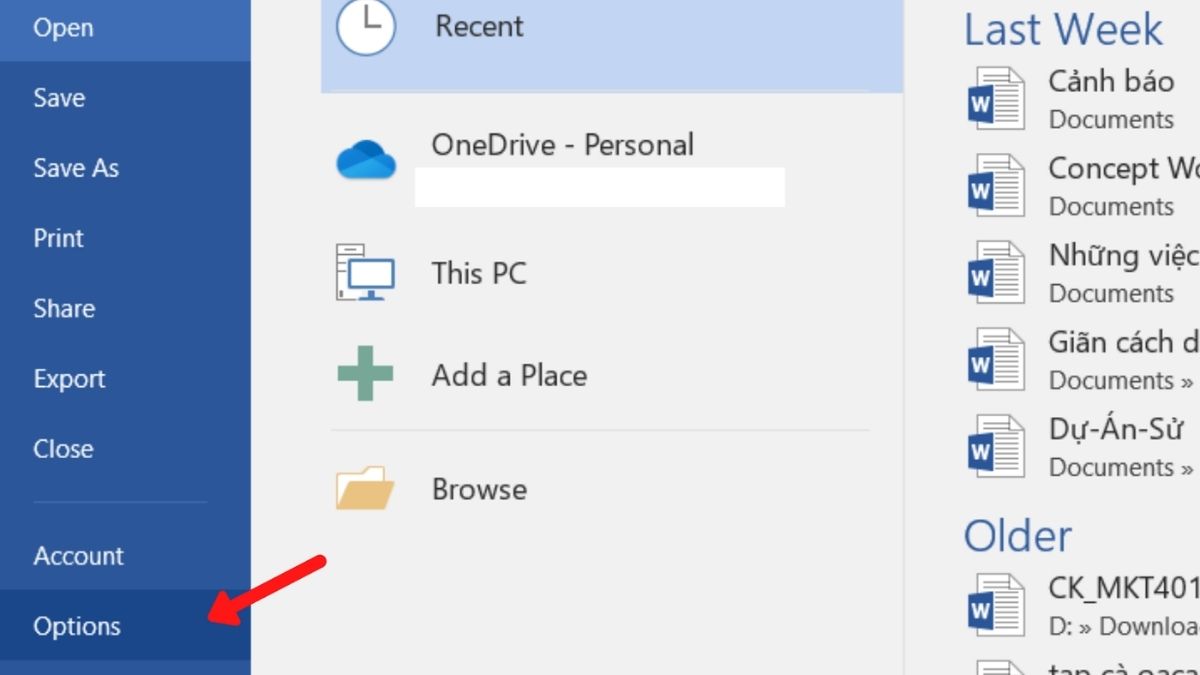
Bước 3: Lúc này, bên trái trên màn hình xuất hiện các thông tin trong mục Display. Bạn hãy bấm bỏ tất cả dấu tích tại các ô: Tab Characters, Paragraph marks và Spaces.
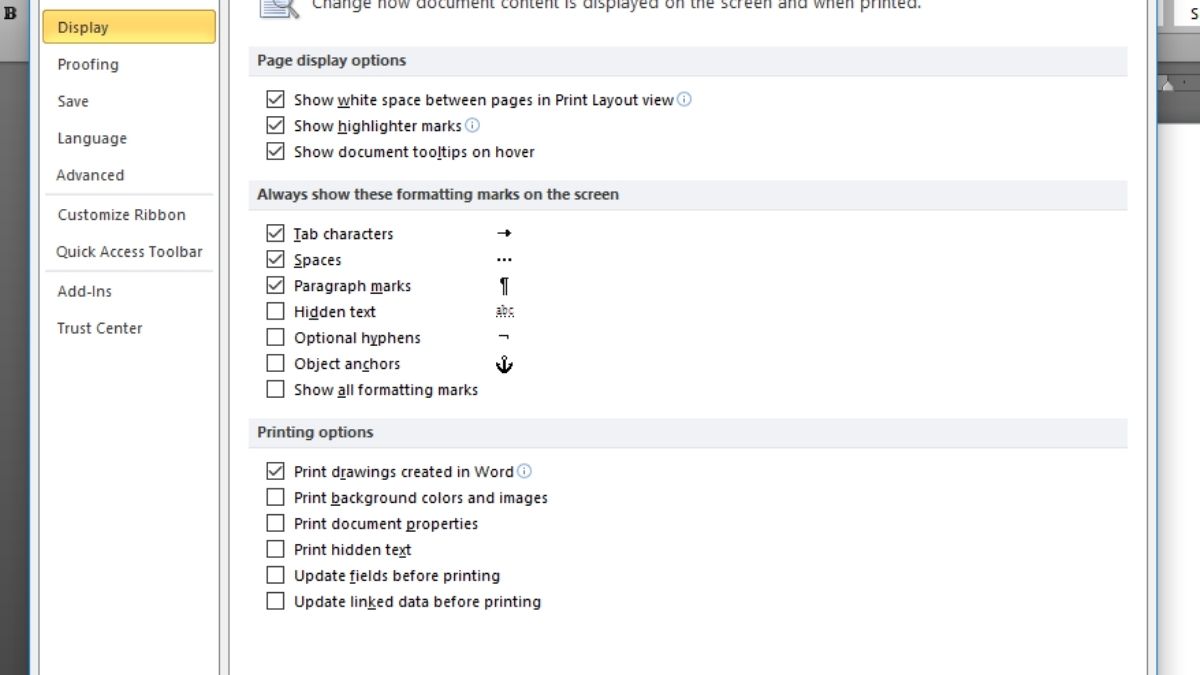
Như vậy, chỉ với vài bước nhanh gọn là bạn đã có thể thiết lập lại định dạng trong Word để ký tự được lưu bình thường. Do đó, nếu gặp tình trạng này, đừng vội viết lại mà hãy khắc phục như trên nhé.
3.2. Cách khắc phục file Word bị lỗi ký tự lạ do lỗi mã hóa
Word bị lỗi ký tự lạ do lỗi mã hóa là bởi file này đang bị nhiễm virus độc hại hoặc bị Windows chặn file do tải từ Internet. Trong đó, mỗi nguyên nhân sẽ có cách khắc phục khác nhau. Bạn hãy tham khảo cả 2 cách dưới đây nhé.
3.2.1. Sửa lỗi file Word bị mã hoá khi tải từ Internet
Chắc hẳn các bạn sẽ gặp tình trạng viết và xem văn bản với các ký tự bình thường nhưng khi tải file Word xuống để lưu trữ hay xem lại thì Word bị lỗi ký tự. Màn hình sẽ xuất hiện các ô vuông, dấu hỏi chấm và một số ký tự khác. thay thế cho các chữ cái bình thường. Lúc này rất có thể file Word của bạn bị mã hóa khi tải từ Internet.
Để khắc phục bạn có thể sửa lại định dạng file với các bước sau:
-
Bước 1: Tại file Word vừa tải xuống, bấm chuột phải chọn mục Properties.
-
Bước 2: Chọn tiếp General tìm mục Security sau đó vào Unlock cuối cùng nhấn OK.
-
Bước 3: Mở lại file hoặc tải lại để kiểm tra và tiếp tục sử dụng.
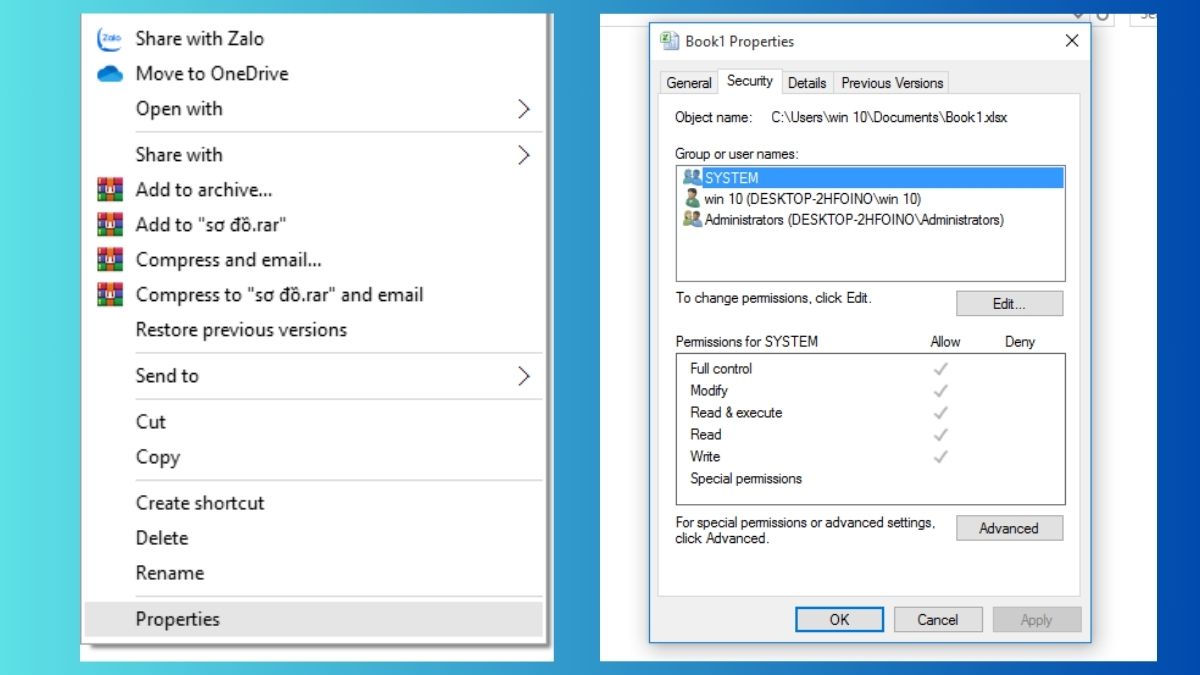
Đây là một cách đơn giản và nhanh chóng để kiểm tra và sửa lại lỗi ký tự lạ trong Word. Tuy nhiên, không phải máy tính nào cũng có thể khắc phục bằng cách này.
3.2.2. Khôi phục file Word bị mã hoá
Nếu bạn đã thử cách trên mà Word có lỗi ký tự lạ vẫn chưa khắc phục được thì có thể tham khảo cách khác dưới đây.
Bước 1: Mở một file Word mới chưa có văn bản chọn thẻ File.
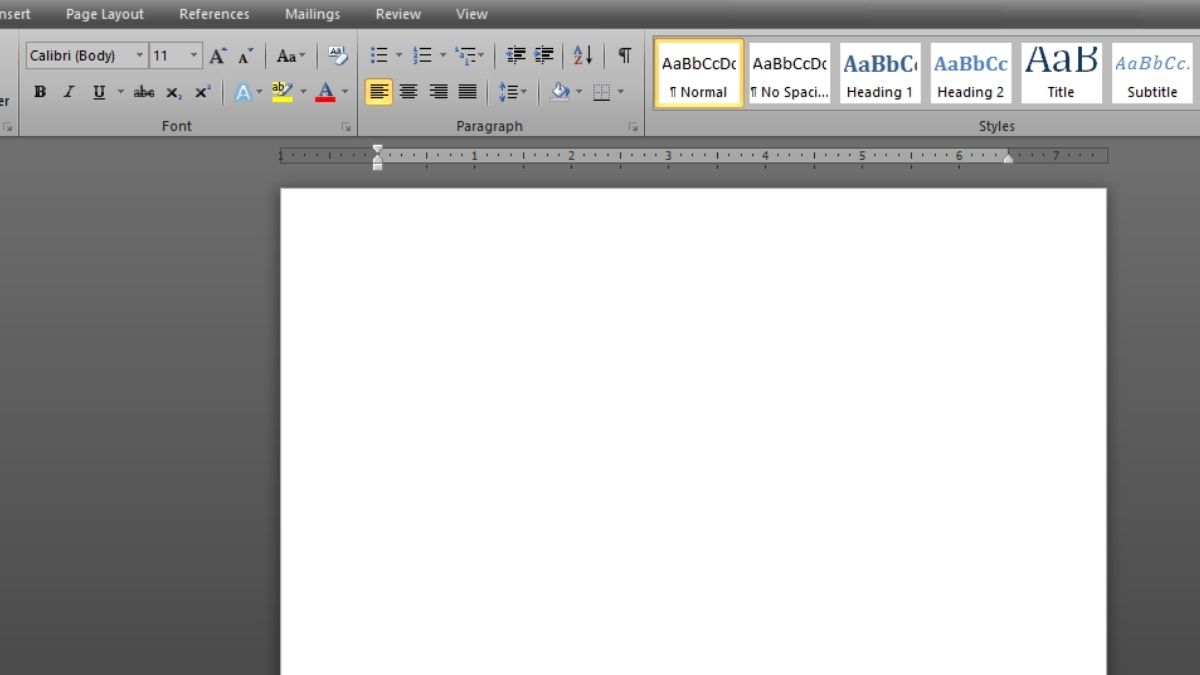
Bước 2: Chọn mục Open sau đó vào phần Browse.
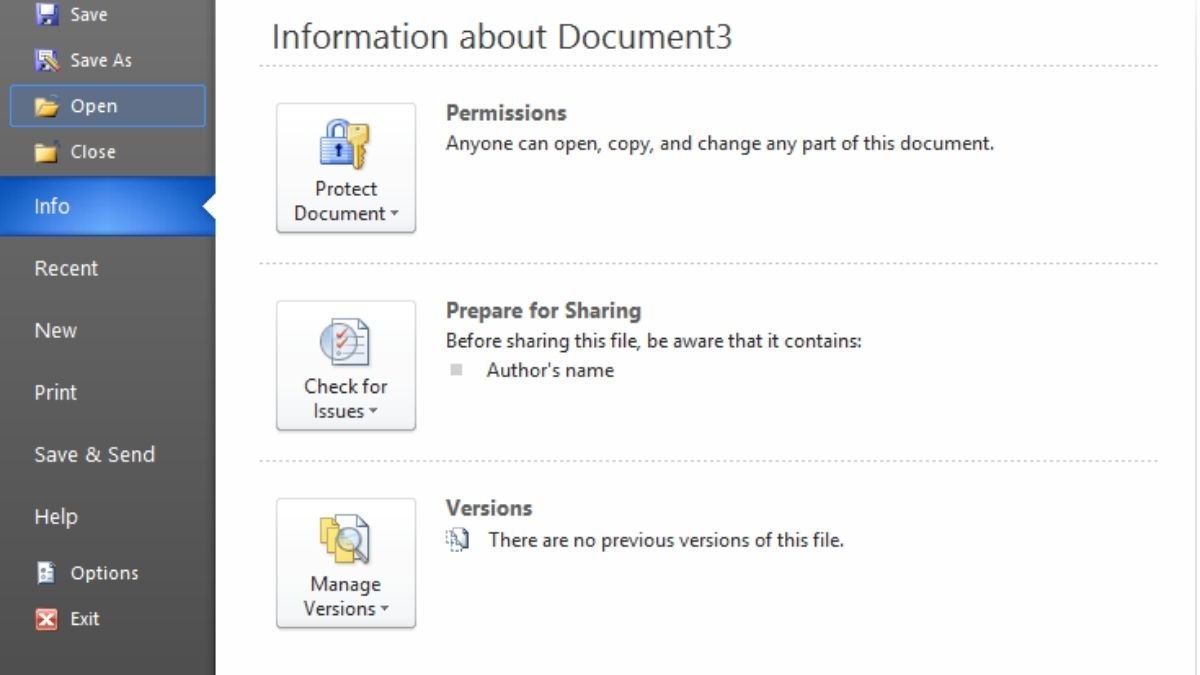
Bước 3: Chọn file Word đã bị mã hóa nhấn All Word Documents chọn tiếp Recover Text from Any File.
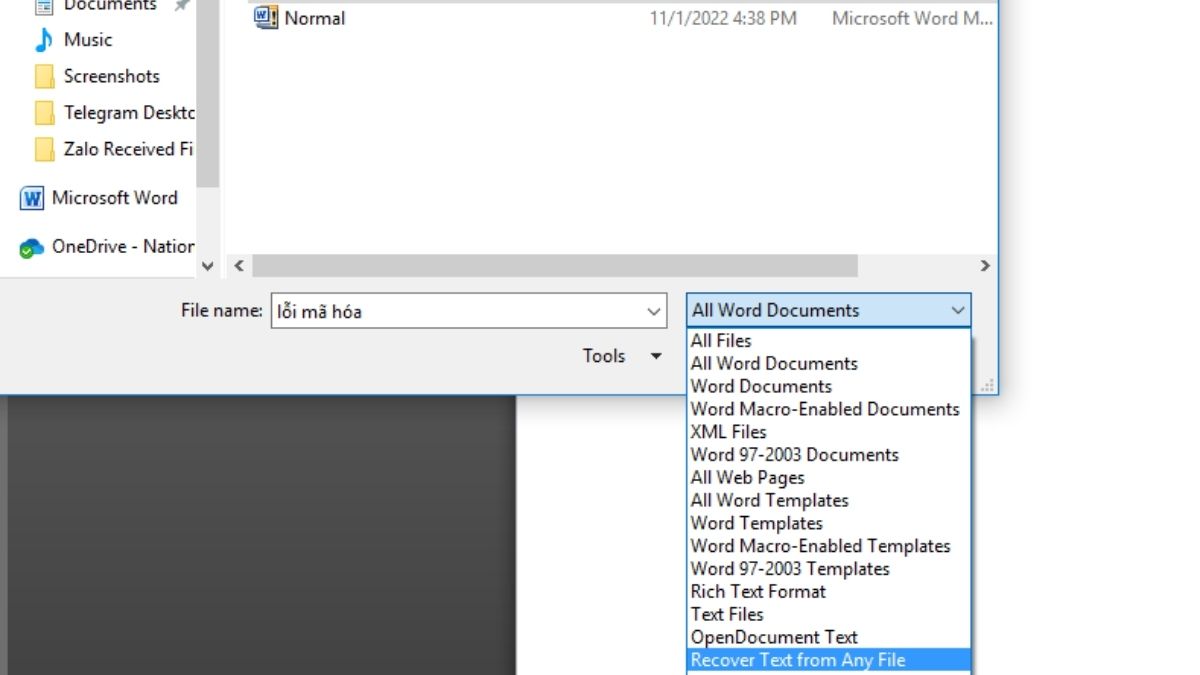
Bước 4: Tại mục Open, chọn mũi tên chỉ xuống nhấn tiếp Open and Repair.
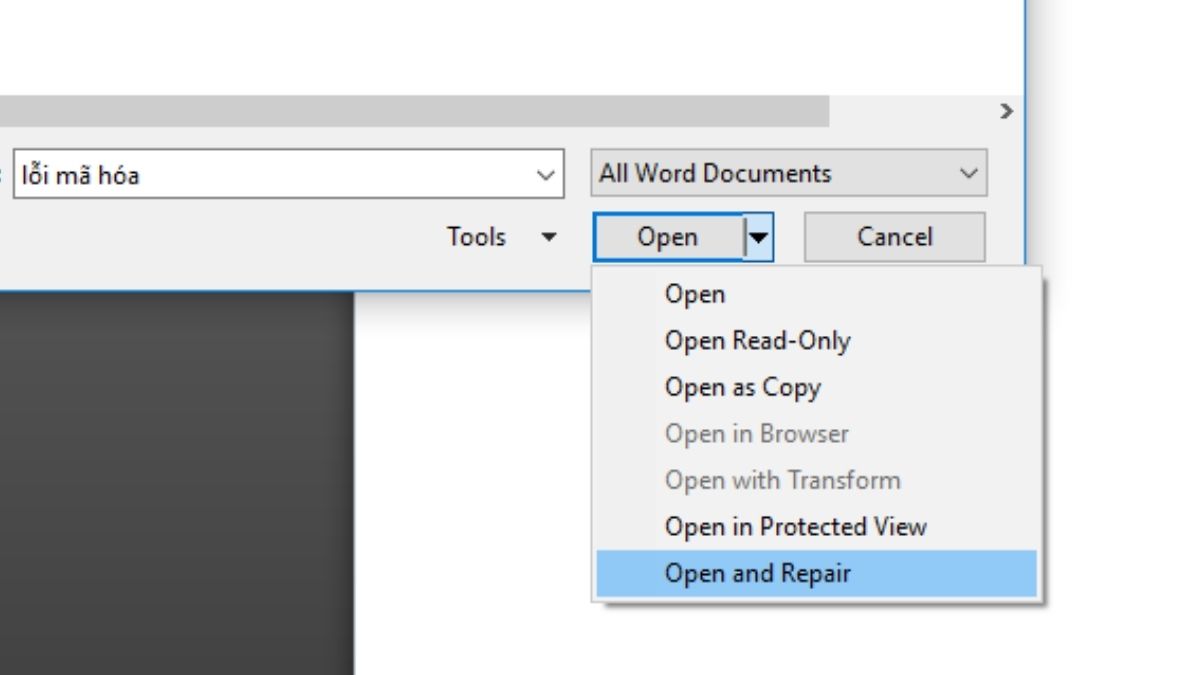
Bước 5: Mở lại file và kiểm tra lại văn bản.
Word bị lỗi ký tự lạ không phải vấn đề lớn và có thể khắc phục nhanh chóng bằng các cách trên. Do đó, khi phát hiện file Word của mình gặp vấn đề, bạn hãy thử các cách trên ngay nhé
3.3. Sử dụng Unikey Toolkit để chuyển đổi bảng mã
Đây là cách hiệu quả nhất, áp dụng khi văn bản dùng sai bảng mã:
-
Mở file Word bị lỗi.
-
Chọn toàn bộ văn bản: Ctrl + A.
-
Copy nội dung: Ctrl + C.
-
Mở Unikey (biểu tượng chữ V ở thanh Taskbar).
-
Chọn Công cụ (Ctrl + Shift + F6).
-
Trong cửa sổ UniKey Toolkit:
-
Nguồn: chọn đúng bảng mã của văn bản đang bị lỗi (thường là TCVN3 (ABC) hoặc VNI).
-
Đích: chọn Unicode.
-
Tick vào ô Chuyển mã clipboard.
-
-
Nhấn Chuyển mã.
-
Quay lại Word, dán (Ctrl + V) nội dung đã được chuyển đổi.
3.4. Sửa lỗi khi copy từ PDF hoặc website
Đây là tình huống thường gặp khi sao chép nội dung từ file PDF hoặc Internet:
-
Bước 1: Dán nội dung vào Notepad để loại bỏ định dạng lỗi.
-
Bước 2: Từ Notepad, copy lại văn bản và dán vào Word.
-
Bước 3: Chọn toàn bộ văn bản trong Word và đổi về font chuẩn Unicode (Times New Roman).
4. Cách phòng tránh lỗi font chữ trong Word

Để không phải mất thời gian xử lý về sau, bạn nên áp dụng các biện pháp phòng tránh sau:
4.1. Luôn soạn thảo văn bản theo chuẩn Unicode
Unicode là chuẩn quốc tế, tương thích với hầu hết thiết bị và phần mềm. Khi tạo văn bản mới, bạn nên:
-
Dùng font Unicode như Times New Roman, Arial, Tahoma.
-
Cấu hình Unikey ở bảng mã Unicode.
4.2. Tránh copy – paste trực tiếp từ nguồn lạ
Nếu buộc phải copy, hãy dán văn bản qua Notepad hoặc dùng Paste Special để loại bỏ định dạng trước khi chỉnh sửa.
4.3. Đồng bộ bộ gõ tiếng Việt trên máy tính
Chỉ nên dùng một bộ gõ duy nhất (Unikey) và thiết lập đúng kiểu gõ, bảng mã để tránh xung đột.
5. Bạn nên mua Office 365 bản quyền ở đâu để sử dụng đầy đủ Word, Excel, PowerPoint, Outlook, Copilot,…?
Mua tài khoản Office365 + OneDrive 1TB Giá Rẻ
Để tránh các lỗi liên quan đến phần mềm, cũng như đảm bảo sử dụng được đầy đủ tính năng mới nhất của Microsoft Word và các ứng dụng khác, bạn nên sử dụng Office 365 bản quyền. Khi đó, bạn sẽ nhận được:
-
Trọn bộ ứng dụng văn phòng hiện đại nhất: Word, Excel, PowerPoint, Outlook, OneNote, Access…
-
Tích hợp AI Copilot thông minh: giúp soạn thảo văn bản, tạo bảng tính, thiết kế thuyết trình nhanh hơn.
-
Cập nhật phiên bản mới miễn phí: luôn có những tính năng và bản vá bảo mật mới nhất.
-
1 TB OneDrive: lưu trữ tài liệu trên đám mây, đồng bộ trên mọi thiết bị.
Sadesign – Đơn vị cung cấp Office 365 bản quyền uy tín, giá rẻ
Nếu bạn đang băn khoăn mua Office 365 bản quyền ở đâu uy tín, hãy đến với Sadesign. Đây là đơn vị được nhiều khách hàng tin tưởng bởi:
-
Giá ưu đãi: giúp bạn tiết kiệm chi phí mà vẫn dùng bản quyền chính hãng.
-
Kích hoạt nhanh chóng
-
Đội ngũ hỗ trợ chuyên nghiệp: hướng dẫn cài đặt, kích hoạt và xử lý mọi thắc mắc trong quá trình sử dụng.
-
Đảm bảo bản quyền 100%
6. Những câu hỏi thường gặp (FAQ)
6.1. Tôi đã cài font đầy đủ nhưng chữ vẫn bị ký tự lạ?
Khả năng cao văn bản đang dùng bảng mã khác. Bạn cần dùng Unikey Toolkit để chuyển đổi bảng mã về Unicode.
6.2. Làm sao biết văn bản đang dùng bảng mã nào?
Bạn có thể dựa vào font chữ:
-
Font bắt đầu bằng .Vn → TCVN3.
-
Font bắt đầu bằng VNI → VNI.
-
Font phổ biến (Times New Roman, Arial) → Unicode.
6.3. Khi copy từ PDF sang Word bị lỗi dấu tiếng Việt thì làm sao?
Hãy dùng phần mềm chuyên dụng để chuyển PDF sang Word (ví dụ SmallPDF, PDF to DOC). Hoặc dán qua Notepad để loại bỏ định dạng.
7. Kết luận
Việc sử dụng Word, Excel, PowerPoint bản quyền không chỉ giúp bạn tránh các lỗi font chữ, ký tự lạ mà còn mang lại trải nghiệm mượt mà, đầy đủ tính năng. Hy vọng với hướng dẫn chi tiết trong bài viết, bạn đã có thể sửa lỗi triệt để và chủ động phòng tránh trong tương lai.
Đừng quên lựa chọn Sadesign – đối tác uy tín để mua Office 365 bản quyền với giá tốt và được hỗ trợ tận tâm!
Công Ty TNHH Phần Mềm SADESIGN
Mã số thuế: 0110083217